
- •Глава 39. Из чего состоит чертеж
- •39.1. Листы
- •39.2. Виды
- •39.3. Знак неуказанной шероховатости
- •39.3.1. Простановка знака
- •39.3.2. Настройка параметров текста знака неуказанной шероховатости
- •39.3.3. Редактирование и удаление знака
- •39.4. Технические требования
- •Глава 40. Управление листами
- •40.1. Основная надпись и формат листа
- •40.2. Добавление листа
- •40.3. Удаление листа
- •40.4. Переключение между листами
- •40.5. Нумерация листов
- •Глава 41. Основная надпись чертежа
- •41.1. Заполнение основной надписи
- •41.1.1. Пользовательское меню
- •41.1.2. Дата
- •41.1.3. Текстовые шаблоны
- •41.1.4. Коды и наименования
- •41.2. Удаление содержимого основной надписи
- •Глава 42. Общие сведения о видах
- •42.1. Черчение в различных масштабах
- •42.2. Возможные состояния видов
- •42.3. Создание простого вида
- •42.4. Настройка параметров видов
- •Глава 43. Общие приемы работы с видами
- •43.1. Переключение между видами
- •43.2. Изменение состояния вида
- •43.3. Изменение параметров вида
- •43.4. Выделение вида
- •43.5. Копирование и перенос видов через буфер
- •43.6. Удаление вида
- •43.7. Настройка отрисовки фоновых и выключенных видов
- •43.8. Компоновка видов на чертеже
- •Глава 44. Слои
- •44.1. Состояния слоев
- •44.2. Менеджер документа
- •44.3. Создание нового слоя
- •44.4. Переключение между слоями
- •44.5. Изменение состояния и параметров слоя
- •44.6. Выделение слоя
- •44.7. Удаление слоя
- •44.8. Настройка отрисовки фоновых слоев
- •44.9. Управление слоями в графическом документе
- •44.9.1. Наборы слоев
- •44.9.2. Настройка группирования слоев
- •44.9.3. Операции с наборами слоев
- •Глава 45. Технические требования
- •45.1. Размещение технических требований на чертеже
- •45.2. Разбивка технических требований на страницы
- •45.3. Редактирование и удаление технических требований
- •45.4. Настройка технических требований
- •Глава 46. Разбиение чертежа на зоны
- •Глава 47. Общие сведения об ассоциативных видах
- •47.1. Дерево построения чертежа
- •47.3. Настройка ассоциативных видов
- •47.3.1. Параметры
- •47.3.2. Линии
- •47.3.3. Объекты
- •47.4. Умолчательная настройка ассоциативных видов
- •Глава 48. Построение видов
- •48.1. Стандартные виды
- •48.2. Произвольный вид
- •48.3. Проекционный вид
- •48.4. Вид по стрелке
- •48.5. Местный вид
- •48.6. Выносной элемент
- •48.7. Разрез/сечение
- •48.8. Местный разрез
- •48.9. Вид с разрывом
- •48.9.1. Создание разрыва
- •48.9.2. Направление сдвига при разрыве
- •48.9.3. Амплитуда
- •48.9.4. Настройка параметров линии разрыва
- •Глава 49. Приемы работы с ассоциативными видами
- •49.1. Назначение «неразрезаемых» компонентов
- •49.2. Отключение изображения компонента на виде
- •49.3. Переход к редактированию модели
- •49.4. Предупреждения о необходимости перестроения чертежа и об ошибках
- •49.5. Заполнение основной надписи ассоциативного чертежа
- •49.5.1. Синхронизация основной надписи и модели
- •49.6. Разрушение ассоциативных связей
- •Глава 50. Общие сведения о фрагментах
- •50.1. Способы вставки фрагментов
- •Глава 51. Фрагменты в графическом документе
- •51.1. Вставка фрагмента
- •51.1.1. Вставка параметрического фрагмента
- •51.2. Создание и вставка локальных фрагментов
- •51.3. Редактирование вставленных фрагментов
- •51.3.1. Редактирование содержимого фрагмента
- •51.3.2. Редактирование параметров вставки
- •51.3.3. Замена источника
- •51.4. Управление фрагментами
- •51.5. Удаление вставок фрагментов из главного документа
- •Глава 52. Общие сведения о параметризации
- •52.1. Что такое параметрическое изображение
- •52.4. Принципы и приемы наложения связей и ограничений
- •52.5. Рекомендации по использованию параметрических возможностей
- •52.6. Особенности работы с параметрическими объектами
- •52.7. Параметрический режим
- •52.8. Общий порядок действий при построении параметрического изображения
- •52.9. Подготовка параметрических фрагментов для вставки в другие документы
- •Глава 53. Наложение связей и ограничений
- •53.1. Горизонталь
- •53.2. Вертикаль
- •53.3. Выравнивание точек по горизонтали
- •53.3.1. Выбор точки для выравнивания из нескольких совпадающих
- •53.4. Выравнивание точек по вертикали
- •53.5. Объединение точек
- •53.6. Точка на кривой
- •53.7. Симметрия двух точек
- •53.8. Параллельность
- •53.9. Перпендикулярность
- •53.10. Коллинеарность
- •53.11. Касание
- •53.12. Равенство радиусов
- •53.13. Равенство длин
- •53.14. Фиксация точки
- •53.15. Фиксация размера
- •53.16. Установка значения размера
- •53.17. Параметризация объектов
- •Глава 54. Отображение ограничений и степеней свободы
- •54.1. Ограничения
- •54.2. Степени свободы
- •Глава 55. Задание зависимостей между параметрическими переменными
- •55.1. Создание переменных
- •55.2. Ввод зависимостей
- •Глава 56. Просмотр и удаление связей и ограничений
- •56.1. Показать/удалить ограничения
- •56.2. Удалить все ограничения
- •57.1. Преобразование обычного изображения в параметрическое
- •57.2. Преобразование параметрического изображения в обычное
- •57.3. Редактирование параметрического изображения
- •57.3.1. Управление значениями размеров
- •57.3.2. Изменение значений переменных
- •57.3.3. Редактирование перетаскиванием точек
- •Глава 58. Общие сведения об атрибутах
- •Глава 59. Создание типов атрибутов
- •59.1. Создание атрибута табличного типа
- •59.1.1. Выбор прототипа
- •59.1.2. Описание структуры
- •59.2. Создание библиотеки типов атрибутов
- •59.3. Управление типами атрибутов
- •Глава 60. Использование атрибутов
- •60.1. Присвоение атрибутов объектам и документам
- •60.1.1. Атрибут одного графического объекта
- •60.1.2. Атрибут нескольких графических объектов
- •60.1.3. Атрибут документа
- •60.2. Копирование атрибутов между объектами
- •60.3. Операции с атрибутами объектов
- •60.4. Поиск объектов с использованием атрибутов
- •60.4.1. Атрибуты численного типа
- •60.4.2. Атрибуты строчного типа
- •60.4.3. Атрибуты табличного типа
- •Глава 61. Общие сведения
- •61.1. Текстовый курсор и управление им
- •Глава 62. Общие приемы работы
- •62.1. Выбор шрифта и установка его параметров
- •62.2. Редактирование текста, режимы вставки и замены
- •62.3. Выделение фрагментов текста
- •62.4. Копирование и перенос текста через буфер
- •62.5. Форматирование текста
- •62.5.1. Изменение параметров абзаца
- •62.5.2. Смена регистра символов
- •62.5.3. Переключение на латинские символы или кириллицу
- •62.6. Символы форматирования
- •62.7. Поиск и замена текста
- •62.7.1. Поиск текста
- •62.7.2. Замена текста
- •62.8. Использование блоков текста
- •62.9. Специальные вставки
- •62.9.1. Дроби
- •62.9.2. Индексы
- •62.9.3. Надстроки и подстроки
- •62.9.4. Специальные знаки и обозначения
- •62.9.5. Символы
- •62.9.6. Текстовые шаблоны
- •62.9.7. Вертикальный текст
- •62.9.8. Иллюстрации
- •62.10. Списки
- •62.10.1. Создание списков и управление ими
- •62.10.2. Настройка параметров списков
- •62.11. Стили текста
- •62.11.1. Выбор текущего стиля текста
- •62.12. Проверка правописания
- •62.13. Выполнение проверки
- •62.14. Настройка параметров проверки правописания
- •62.15. Словари
- •62.15.1. Создание нового вспомогательного словаря
- •62.15.2. Подключение существующего вспомогательного словаря
- •Глава 63. Текст в графическом документе
- •63.1. Надписи
- •63.1.1. Редактирование положения и текста надписи
- •63.1.2. Формат надписей на чертеже
- •63.2. Тексты, входящие в состав сложных объектов
- •63.3. Ссылки
- •63.3.1. Создание
- •63.3.2. Обновление
- •63.3.3. Редактирование
- •63.3.4. Разрушение
- •Глава 64. Создание текстового документа
- •64.1. Режим отображения
- •64.2. Основная надпись и формат
- •64.3. Дополнительные листы
- •64.4. Настройка параметров текста документа
- •Глава 65. Общие сведения
- •65.1. Приемы работы
- •65.1.1. Ввод текста в ячейку таблицы
- •65.1.2. Выделение ячеек, строк и столбцов таблицы
- •65.1.3. Объединение и разделение ячеек
- •65.1.4. Изменение размеров ячеек таблицы
- •65.1.5. Вставка и удаление строк и столбцов таблицы
- •65.1.6. Границы ячеек
- •65.1.7. Сохранение таблиц
- •65.1.8. Блокировка размеров таблицы
- •65.1.9. Форматирование ячеек
- •65.2. Настройка параметров текста в таблице
- •Глава 66. Использование таблиц
- •66.1. Таблицы в графическом документе
- •66.1.1. Вставка таблицы из файла
- •66.1.2. Редактирование таблицы
- •66.2. Таблицы в текстовом документе
- •66.3. Прочие случаи использования таблиц
- •Глава 67. Общие сведения
- •67.1. Информационное окно
- •Глава 68. Измерения на плоскости
- •68.1. Координаты точки
- •68.2. Расстояние между двумя точками
- •68.3. Расстояние между точками на кривой
- •68.4. Расстояние от кривой до точки
- •68.5. Расстояние между двумя кривыми
- •68.6. Угол между двумя прямыми/отрезками
- •68.7. Угол, образованный тремя точками
- •68.8. Длина кривой
- •68.9. Площадь
- •69.1. Задание границ объектов
- •69.2. МЦХ плоских фигур
- •69.3. МЦХ тел вращения
- •69.4. МЦХ тел выдавливания
- •Глава 70. Менеджер библиотек
- •70.1. Окно Менеджера библиотек
- •70.2. Управление Менеджером библиотек
- •70.3. Управление библиотеками
- •Глава 71. Библиотека фрагментов
- •71.1. Создание библиотеки фрагментов
- •71.2. Вставка фрагментов из библиотеки
- •71.3. Отключение библиотеки
- •71.4. Сервисные функции
- •Глава 72. Общие сведения о печати документов
- •72.1. Режим предварительного просмотра
- •72.2. Размещение документов на поле вывода
- •72.2.1. Перемещение документа
- •72.2.2. Поворот документа
- •72.2.3. Масштабирование документа
- •72.2.4. Подгонка масштаба документа
- •72.2.5. Одновременное размещение нескольких документов
- •72.3. Масштаб просмотра
- •72.4. Печать части изображения
- •72.5. Отмена печати указанных страниц
- •72.6. Установка фильтров вывода
- •72.7. Настройка параметров вывода
- •72.8. Выбор нужного принтера (плоттера) и его настройка
- •72.9. Особенности вывода документов на векторные устройства
- •Глава 73. Печать графических документов и моделей
- •Глава 74. Печать текстовых документов и спецификаций
- •Глава 75. Обмен информацией с другими системами
- •75.1. Импорт
- •75.2. Экспорт
- •75.3. Сохранение в растровый формат
- •75.3.1. Чертеж, фрагмент
- •75.3.2. Многолистовой чертеж
- •75.3.3. Текстовый документ, спецификация
- •75.3.4. Условия, определяющие возможность записи
Глава 42.
Общие сведения о видах
Вид чертежа — обособленная часть графического изображения, характеризующаяся оп! ределенным масштабом и положением.
Разбиение всей графической информации в чертеже на блоки — виды — имеет следу! ющие преимущества:
▼становится возможным черчение в различных масштабах без пересчета размеров, так как умножение на заданный коэффициент производится автоматически,
▼компоновка чертежа становится более удобной и наглядной, так как виды можно пере! мещать и поворачивать целиком, как один объект.
Кроме того, в любой момент работы над чертежом вы можете разрешить/запретить ре! дактирование, а также включить/отключить отображение на экране тех или иных видов.
В любом, кроме системного, виде чертежа можно создать один или несколько разрывов изображения (см. раздел 48.9 на с. 82).
42.1.Черчение в различных масштабах
Создание в КОМПАС!3D V8 чертежей, изображающих изделия в масштабах, отличных от 1, значительно упрощается с использованием видов.
Каждый вид имеет масштаб — коэффициент, автоматически учитывающийся при со! здании объектов в этом виде.
Например, для построения отрезка, изображающего ребро длиной 50 мм, в видах А и В с масштабами 1:2 и 2:1 соответственно, необходимо выполнить одни и те же действия: задать начальную точку отрезка, ввести в поле Длина на Панели свойств значение 50 и указать положение конечной точки. Результаты же этих действий будут различны: в виде А появится отрезок длиной 25 мм, а в виде В — длиной 100 мм, так как заданная нату! ральная величина была умножена на разные коэффициенты: 0,5 для вида А и 2 для вида
В.
При простановке размеров к полученным отрезкам произойдет обратный пересчет и ав! томатически определенное значение будет равняться 50 мм как в виде А, так и в виде В.
Таким образом, чтобы получить изображение изделия в масштабе, необходимо создать в чертеже вид с нужным масштабом и построить в нем изображение, задавая натураль! ные размеры объектов. Если впоследствии окажется, что масштаб выбран неверно, изображение не нужно будет вычерчивать заново. Потребуется лишь изменение масш! таба вида, в котором это изображение расположено.
При создании нового чертежа в нем автоматически формируется системный вид с мас! штабом 1:1.
Параметры системного вида изменить невозможно. Поэтому, если в чертеже требуется создать изображение в масштабе, отличном от 1, необходимо сначала создать новый вид с нужным масштабом.
Если вы используете один и тот же масштаб для большинства чертежей, то создание со! ответствующего вида в каждом чертеже нерационально. В этом случае можно сделать
34
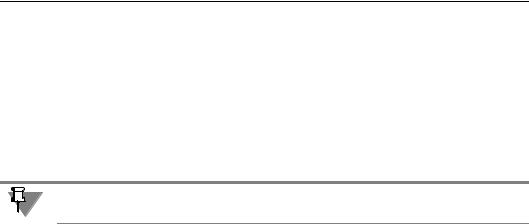
Глава 42. Общие сведения о видах
так, чтобы в каждом новом чертеже сразу создавался вид с требуемым масштабом. Для этого вызовите команду Сервис — Параметры... — Новые документы — Графичес кий документ — Параметры листа — Вид.
В правой части появившегося диалога (см. рис. 47.6 на с. 76) включите опцию Созда вать новый вид и задайте масштаб вида. При этом возможен как ввод произвольных чисел в поля, так и выбор стандартного значения из меню, вызываемого кнопкой, рас! положенной между полями ввода масштаба.
Масштаб, заданный при настройке, будет автоматически передаваться в соответствую! щую графу основной надписи новых чертежей.
Вне зависимости от состояния опции Создавать новый вид при создании нового чер! тежа в нем автоматически формируется системный вид.
42.2. Возможные состояния видов
Состояние вида определяется значениями следующих свойств:
▼активность,
▼видимость.
Свойство активность управляет доступностью объектов вида для редактирования и име! ет два значения: активный и фоновый.
Объекты активного вида доступны для выполнения операций редактирования и удале! ния. Все содержимое активного вида изображается на экране одним цветом, установлен! ным для данного вида при его настройке.
Фоновый вид доступен только для выполнения операций привязки (см. Том I, раздел 8.2 на с. 74) к точкам или объектам. Такой вид нельзя перемещать, а его объекты недоступ! ны для редактирования. Содержимое всех фоновых видов изображается на экране оди! наковым стилем, который можно настраивать (см. раздел 43.7 на с. 42).
Свойство видимость управляет отображением вида на экране и также имеет два значе! ния: видимый и погашенный.
Если вид видимый, то он отображается на экране. При этом активные виды показывают! ся выбранными для них цветами, а фоновые — установленным стилем.
Если вид погашен, то он не отображается на экране вне зависимости от того, активный он или фоновый. Таким образом, погашенный вид полностью недоступен для любых операций.
Среди всех видов один — и только один — имеет статус текущий.
Именно в текущий вид (на его текущий слой) записываются вновь создаваемые объекты.
Текущим можно сделать любой вид. При этом он автоматически становится видимым и активным. Пока вид является текущим, эти значения изменить нельзя (т.е. текущий вид невозможно ни погасить, ни сделать фоновым). Объекты текущего вида отрисовывают! ся на экране реальными стилями линий, точек и штриховок, которые назначены в диа! логах настройки системы.
После того, как статус текущий присваивается другому виду, состояние вида, который был текущим ранее, восстанавливается. Например, в какой!то момент работы над черте!
35
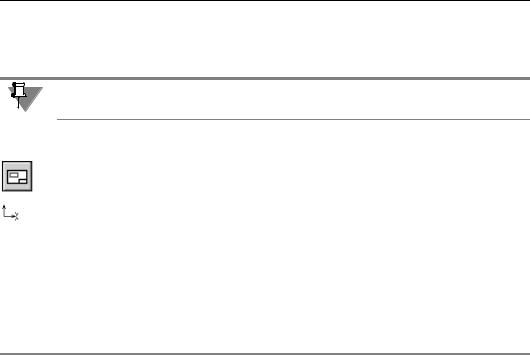
Часть VI. Создание чертежей
жом Вид 1 был текущим. Вид 2 в это время был фоновым и видимым. Затем Вид 2 сде! лали текущим, в результате чего он стал активным. После завершения редактирования Вида 2 текущим вновь был сделан Вид 1. Вид 2 при этом снова стал фоновым.
В зависимости от настройки системы (см. раздел 72.6) погашенные виды могут выво! диться или не выводиться на бумагу.
42.3. Создание простого вида
Чтобы создать в чертеже простой (пользовательский) вид, вызовите команду Вставка — Вид.
Форма курсора изменится — он превратится в изображение координатных осей.
Настройте параметры нового вида (см. раздел 42.4) и задайте его точку привязки.
42.4. Настройка параметров видов
Настройка параметров вида производится с помощью элементов на вкладке Настройка Панели свойств. Эти элементы представлены в таблице 42.1.
Табл. 42.1. Элементы управления параметрами вида чертежа
Элемент |
Описание |
|
|
Номер* |
Поле, содержащее порядковый номер вида. По умолчанию виду |
|
присваивается первый свободный номер. Вы можете ввести в |
|
данное поле любое число, отличное от номеров уже имеющихся |
|
видов. |
Имя* |
Поле, содержащее имя вида — его название, отображающееся в |
|
Дереве построения (см. раздел 47.1 на с. 71) и в поле Текущий |
|
вид на панели Текущее состояние. Вы можете ввести в данное |
|
поле любой набор символов. |
Цвет |
Список, позволяющий выбрать цвет вида в активном состоянии (о |
|
состояниях видов — см. раздел 42.2 на с. 35). |
Масштаб |
Список, позволяющий выбрать масштаб вида. Вы можете также |
|
ввести числа, определяющие масштаб, с клавиатуры. |
Точка вида |
Группа переключателей, позволяющая выбрать положение |
|
базовой точки вида. |
Точка привязки |
Поля координат точки привязки вида (точки, с которой должна |
|
совпадать базовая точка этого вида) в абсолютной системе |
|
координат (начало абсолютной системы координат чертежа |
|
совпадает с левым нижним углом его габаритной рамки). |
36
|
|
Глава 42. Общие сведения о видах |
|
|
|
Табл. 42.1. Элементы управления параметрами вида чертежа |
||
|
|
|
|
Элемент |
Описание |
|
|
|
|
Угол |
Поле угла поворота вида вокруг его базовой точки. |
|
|
Чтобы повернуть вид вокруг другой точки, воспользуйтесь |
|
|
командой Поворот (см. Том I, раздел 31.1 на с. 236). |
|
|
|
* |
Поле отсутствует на Панели свойств при создании Стандартных ассоциа! |
|
|
|
тивных видов (см. раздел 48.1 на с. 77). |
37
